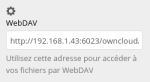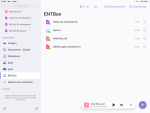Accueil > Numérique Éducatif > Partager des fichiers entre PC, tablettes et smartphones
 Partager des fichiers entre PC, tablettes et smartphones
Partager des fichiers entre PC, tablettes et smartphones
⚇ Article publié le mardi 30 juin 2020, mis à jour le mardi 13 décembre 2022
Quel outil pour partager des fichiers entre des équipements numériques le plus simplement et en sécurité ? Des pistes pour choisir...
Récupérer les photos d’une tablette, partager un lien ou un dossier,... les besoins sont quotidiens et souvent imprévisibles et il est plus facile d’y répondre si on connaît les outils dont on dispose.
J’ai tenté de classer ces outils selon trois catégories :
- échanges à l’aide d’un serveur ;
- échanges poste à poste ou peer-to-peer ;
- par la messagerie.
Sommaire
Avec un serveur
Par « serveur » il faut envisager une machine qui prend en charge la communication entre les terminaux qui veulent échanger (pc, tab, smartphones, ...) qu’on appellera « les clients » qu’ils soient expéditeurs ou destinataires des fichiers. Ces serveurs peuvent être des PC avec un système d’exploitation dédié ou des PC classiques qui exécutent un logiciel qui leur permet de jouer ce rôle. Cela peut encore être des NAS, des disques durs « réseau », sorte de mini-pc qui n’ont pas d’écran ni de clavier (Synology, Qnap, ...).
Un serveur d’établissement
Nombre de communes offrent cet équipement aux écoles. Certaines ont un serveur physiquement connecté dans l’école. D’autres bénéficient d’un serveur partagé par toutes écoles de la commune, donc pas forcément présent physiquement dans l’école. Les terminaux des écoles doivent être configurés pour accéder aux fichiers du serveur et les utilisateurs disposer d’identifiants pour se connecter. Souvent en primaire, les adultes de l’école disposent d’un compte individuel et les élèves d’un compte collectif de classe.
| Intérêts ⚇ Ces serveurs rendent souvent d’autres services en plus du partage de fichiers (domaine Windows, intranet, filtre internet, ...) ; ⚇ l’authentification au démarrage du PC, domaine Windows ; ⚇ les échanges sont rapides car ils ne passent pas par Internet (sauf liaisons VPN des sites éloignés) ; ⚇ on peut créer des dossiers différents pour les utilisateurs : dossier personnel, dossier de la classe, ... ⚇ on peut donner différents droits en fonction des profils sur ces dossiers (par exemple : les élèves ne peuvent écrire que dans le dossier de la classe mais pas dans celui de l’école, ...) ⚇ certains proposent en plus un accès web (cloud). |
Inconvénients ⚇ Dans le cas d’un domaine Windows, le matériel mobile Android et iOS est rarement paramétré pour y accéder, il n’a donc pas accès aux fichiers du serveur ; ⚇ la gestion des comptes dépend d’un administrateur souvent extérieur à l’école, toute mise à jour suppose un délai ; ⚇ les comptes collectifs (souvent il s’agit des classes) sont souvent oubliés dans le nettoyage annuel d’où accumulation et risque de fuite de données personnelles. |
En l’absence de serveur fourni par la mairie, on peut facilement recycler du matériel en serveur de fichiers. Il est aussi possible de partager un dossier Windows (partage smb) et d’y accéder depuis les autres PC ainsi que depuis les tablettes en y installant une appli de gestion de fichier qui supporte smb. Mais en pratique, des solutions plus simples existent, voir plus bas...
ENT : Espace Numérique de Travail
Tous les ENT proposent un service de stockage et de partage de fichiers car c’est dans le SDET [1]. Après s’être authentifié, on dispose donc d’un gestionnaire de fichiers (La médiathèque chez Beneylu). On peut par exemple y déposer une photo depuis une tablette et la récupérer sur un PC. Les fonctionnalités de partage permettent de rendre accessible un fichier à tel ou tel utilisateur, de le rendre public ou encore de le distribuer.
La « boîte de dépôt », ou « casier de rendu » permet aux élèves de déposer les fichiers que l’enseignant leur demanderait et de les centraliser pour l’enseignant.
| Intérêts ⚇ Fonctionnalités de partage adaptées au milieu scolaire (distribution, dépôt) ; ⚇ accessible depuis n’importe quel matériel (web) ; ⚇ accessible depuis l’école ou la maison ; ⚇ accessible à toute heure ; ⚇ s’intègre à d’autres services : production de contenus, publication, messagerie, ... |
Inconvénients ⚇ Une bonne connexion internet indispensable ; ⚇ un abonnement à la charge des collectivités ; ⚇ des comptes individuels sur du matériel collectif... cela suppose de se connecter/déconnecter tout le temps. |
Clouds
Un cloud, c’est un serveur joignable via internet pour stocker et partager des fichiers afin de les rendre accessibles depuis n’importe où. Les clouds proposent en général d’autres services en plus du stockage/partage de fichiers comme la création de documents en ligne.
Ils sont quasi inévitables avec du matériel mobile et les OS de tablettes proposent le leur (iCloud, Google Drive, OneDrive, ...).
Nextcloud est un logiciel libre qui permet de mettre en place un service cloud, on le trouve chez
Zaclys [2], dans
« La Boîte » (apps.education.fr). Services de l’Éducation Nationale en accès provisoire depuis le confinement par cette adresse https://apps.education.fr/ avant d’être probablement intégrés aux portails académiques à la rentrée 2020. On peut aussi facilement installer Nextcloud sur un PC recyclé ou un Raspberry Pi pour son école mais il ne sera pas aisément accessible depuis l’extérieur.
L’utilisation d’un hébergement de fichiers cloud facilite énormément l’usage du matériel PC ou mobile à l’école mais il faut tenir compte des risques et de la réglementation :
- on le verra à la fin de cet article, votre déclaration RGPD académique ne sera certainement pas appréciée si vous hébergez des données personnelles sur un cloud, GAFAM ou non ;
- attention aux partages non maîtrisés qui rendent publics des fichiers qui ne devraient pas l’être... ;
- partager c’est aussi générer des données personnelles : quand on partage un fichier Ggl Drive nominativement avec des correspondants on créé des relations entre des identités qui ne passent pas inaperçues pour l’hébergeur...
- Clouds
| Intérêts ⚇ applications mobiles disponibles ; ⚇ applications pour PC avec synchronisation en tâche de fond ; ⚇ accessibles depuis n’importe quel matériel (web) ; ⚇ accessibles depuis l’école ou la maison ; ⚇ accessibles à toute heure ; ⚇ proposent des services de partage élaborés (boite de dépôt, partage par lien, date limite, ...) ; ⚇ offrent des services tels que traitement de texte, tableau, présentation, reconnaissance optique de caractères, ... ⚇ Idéal pour distribuer des fichiers sur des tablettes et des PC à distance ; ⚇ certaines applis mobiles, facilitent l’utilisation branché/débranché en permettant le travail offline et synchronisent dès que la connexion est retrouvée. |
Inconvénients ⚇ Déclaration RGPD délicate, mieux vaut ne pas mettre de données personnelles ; ⚇ réglage des applis cloud des constructeurs (les tablettes des écoles d’une commune qui partagent par défaut les photos entre elles via le compte iCloud de la mairie) ; ⚇ le partage génère des données personnelles même si le contenu n’en contient pas ; ⚇ une bonne connexion internet est nécessaire. |
ENTBox & Do•Doc
Installer un logiciel qui va transformer un PC de l’école en serveur de fichiers, et bien plus encore. Les tablettes et PC doivent être connectés (ethernet ou wifi) mais l’accès internet n’est pas indispensable pour partager à l’intérieur du réseau de l’école.
| Intérêts ⚇ facile à mettre en œuvre... |
Inconvénients ⚇ valable seulement dans l’école. |
ENTBox n’a pas reçu de mise à jour depuis 2 ou 3 ans mais il reste très efficace. Il propose les services suivants à partir d’un navigateur :
- le stockage et le partage de fichier basé sur Owncloud (version 8) avec des comptes prédéfinis. Le poste de l’enseignant peut récupérer les fichiers des différents comptes et vider les dossiers.
Apple a supprimé WebDav de l’application Fichiers, mais il est possible de connecter les tablettes aux comptes OwnCloud par WebDav avecDocuments By Readdle [3] ou mieux en utilisant les applis Nextcloud pour iOS et Android ;
- un dossier de téléchargement où les fichiers que l’enseignant dépose sont accessibles à toutes les tablettes et PC du réseau. Très pratique pour donner la possibilité à un pack de tablettes de visualiser des vidéos quand la connexion de l’école n’est pas très bonne
- un dossier de téléversement dans lequel les tablettes et PC peuvent déposer des fichiers :
Do•Doc est largement plus qu’un système d’échange de fichiers. Do•Doc propose des fonctionnalités de production de contenu très intéressantes dans une classe, mais il permet aussi d’échanger des fichiers facilement entre PC et tablettes :
- créer des espaces de stockage (projets) accessibles depuis un navigateur avec QR-code ;
- partager un média par QR-code ;
- protéger un projet par un mot de passe ;
- lier des mots-clefs aux fichiers (médias) et projets.
Voir l’article plus détaillé sur Do•Doc.
Documents by Readdle sur iPad
Documents présente une fonctionnalité intéressante qui transforme un iPad en serveur de fichier pour qu’un PC s’y connecte et télécharge/téléverse des fichiers :
- Lancer Documents et dans la rubrique « connexion », taper sur « Ordinateur » :

- L’appli affiche un code à 4 chiffres que l’on utilise sur le PC :

- Sur le PC (connecté au même réseau local) lancer un navigateur et aller à l’adresse https://docstransfer.com/ ;
- Entrer le code affiché sur l’iPad :
- Le navigateur affiche le contenu de la tablette qui peut télécharger et permet de créer des dossiers et de copier des fichiers du PC vers la tablette :
| Intérêts ⚇ permet de récupérer facilement des fichiers, même volumineux, sans brancher de câble, d’un iPad vers un PC et inversement ; ⚇ c’est une app qui rend de nombreux autres services dans un iPad, donc vous l’avez déjà installée... |
Inconvénients ⚇ valable seulement dans l’école. |
Serveur de fichiers Android
Dans le même style que Documents sur iPad, transformons une tablette ou un smartphone Android en serveur de fichiers. L’app plus connue est probablement AirDroid, mais je l’ai écartée au profit de trois autres qui réalisent des partages web (on se connecte à la tablette via un navigateur) plus ou moins profonds ; un fichier, un dossier ou tablette entière :
Share via HTTP permet de partager un fichier, un seul à la fois, et affiche le QR Code qui permet de le récupérer via un navigateur sur un terminal du réseau local. Cette appli ne se lance pas en tant qu’application, mais ajoute une icône à la liste des actions de partage.
L’adresse de partage est l’adresse de la tablette/smartphone Android sur le port 9999, soit ici : http://192.168.1.140:9999
WiFi/WLAN Plugin for Totalcmd permet de partager le contenu d’un dossier avec le reste du réseau de l’école :
Http File Server permet de partager le contenu entier de la tablette avec le reste du réseau de l’école et de déposer des fichiers sur la tablette depuis une autre au depuis un PC :
| Intérêts ⚇ partager facilement des fichiers, même volumineux, sans brancher de câble ; ⚇ partager vers autant de terminaux que l’on veut. |
Inconvénients ⚇ valable seulement dans l’école ; ⚇ interfaces parfois rustiques. |
Serveurs publics avec espaces temporaires
Ces serveurs en ligne s’utilisent avec un navigateur, ils nécessitent une connexion internet pour établir le lien entre les périphériques. Ils reconnaissent les pc et tablettes d’un meme réseau par leur adresse ip publique et les mettent en relation directement. On peut aussi connecter des terminaux qui ne sont pas sur le même réseau en utilisant un code ou un lien qui permet de rejoindre une « room ».
Deux exemples qui fonctionnent de façon très similaire : FileRoom et
SaladRoom.
| Intérêts ⚇ Échanger fichiers et messages sur tous types de matériel sans compte ni configuration ⚇ Suppression automatique des fichiers et des espaces et des partages |
Inconvénients ⚇ Connexion internet indispensable ⚇ Parfois des limitations en nombre de participants et de fichiers |
Poste à poste / peer2peer
Dans cette catégorie pas de serveur pour l’échange... Certains transferts n’ont besoin de rien de plus que l’activation du Bluetooth et/ou du Wifi, d’autres ont besoin d’une borne wifi pour assurer le routage, seul Snapdrop a besoin d’un accès internet...
Le Bluetooth
Échanger des fichiers entre deux terminaux appairés en Bluetooth, c’est possible. C’est surtout une solution de secours quand on n’a pas d’autre possibilité car les échanges sont lents et parfois pénible. En effet, l’appairage de matériel hétérogène (versions différentes de Bluetooth, noms d’appareils plus ou moins clairs, appairage avec des codes, ...) n’est pas toujours simple...
| Intérêts ⚇ quand on n’a pas d’accès wifi... |
Inconvénients ⚇ lent et parfois compliqué ; ⚇ les PC de bureau ont rarement une puce Bluetooth. |
AirDrop
AirDrop est un protocole d’échange propriétaire [4] d’Apple basé sur le Bluetooth et le wifi. Il n’y a pas besoin d’être connecté à une borne wifi, les deux terminaux communiquent directement.
| Intérêts ⚇ simple, rapide et efficace. |
Inconvénients ⚇ Seulement Apple, iOS et MacOS pour AirDrop. |
WifiDirect
WifiDirect est un protocole comparable à AirDrop qui permet de relier divers matériels. L’activation du Bluetooth sur les terminaux n’est pas nécessaire. Dans la pratique, on se trouve souvent dans une impasse avec ce protocole : soit les terminaux appairés ne veulent pas échanger, soit les applications ne proposent pas « WifiDirect » dans les possibilités de partage. Cependant avec du matériel homogène, comme une flotte de tablettes Samsung, ça fonctionne de façon très comparable à AirDrop. Théoriquement, cela marche aussi avec un PC, mais je n’ai jamais réussi... :-(
| Intérêts ⚇ rapide ; ⚇ pas besoin de borne wifi ni de connexion. |
Inconvénients ⚇ compliqué ou impossible à mettre en œuvre avec du matériel hétérogène. |
Sharik, Warpinator et Dukto
Dukto n’est plus maintenue mais Sharik et
Warpinator prennent la relève. Ces applis permettent d’échanger des fichiers sur un réseau local sans internet. Il faut donc une borne wifi connectée au réseau de l’école pour échanger entre tablette, smartphones et PC quels que soient les systèmes d’exploitation : Android, iOS, Windows, Gnu/Linux, ... Sharik permet en plus d’échanger des messages, ce qui peut être très intéressant en classe avec des tablettes.
- Sharik et Dukto échanger des fichiers avec n’importe quoi...
| Intérêts ⚇ sans internet, rapide ; |
Inconvénients ⚇ nécessite l’installation d’applis sur le PC et le matériel mobile ; ⚇ réglage de pare-feu parfois nécessaire. |
WebRTC - un mélange serveur / p2p
La technologie WebRTC est mixte : elle utilise un serveur pour mettre les appareils en communication et permettre ensuite des échanges poste à poste. Il faut donc un accès web sur les terminaux pour qu’ils accèdent au serveur et se reconnaissent, mais ensuite les échanges se font directement avec au sans web selon qu’ils sont sur le même réseau ou non.
Cette technique a l’avantage d’être tout-terrain : on peut échanger des fichiers entre un smartphone connecté au réseau cellulaire et un PC connecté au web de façon classique.
- WebRTC
- La page wikipédia
Snapdrop
Snapdrop. Les terminaux se connectent au site https://snapdrop.net et s’ils sont sur le même réseau local, ils peuvent se voir les uns les autres. À partir de là, les échanges de fichiers se font réellement en poste à poste sans passer par internet. Une connexion internet est nécessaire.
| Intérêts ⚇ fonctionne même avec des appareils sur des réseaux différents ; ⚇ transferts rapides ; ⚇ multiplateforme (Windows, MacOS, gnu/Linux, Android, ... |
Inconvénients ⚇ nécessite une connexion internet ; ⚇ parfois capricieux et ne « voit » pas le matériel, peut-être un réglage de pare-feu ; ⚇ seuls les navigateurs supportant WebRTC sont utilisables (Firefox, Chrome et Safari). |
La messagerie
Et oui, la messagerie pour échanger des fichiers, c’est encore très efficace. En pièce jointe jusqu’à la limite autorisée par le fournisseur et avec un service annexe comme FileSender pour les pièces jointes plus volumineuses.
FileSender est un service auquel les enseignants ont accès par leur portail académique. Il permet de partager des fichiers selon deux modes :
- anonyme - une fois le fichier chargé on récupère un lien que l’on transmet via sa messagerie habituelle. Les destinataires reçoivent utilisent le lien pour récupérer le fichier avec leur navigateur internet ;
- avec audit - on entre les adresses des destinataires dans FileSender avec un messages. On peut ensuite récupérer un état de la distribution en vérifiant si les destinataires ont utilisé le lien ou non.
| Intérêts ⚇ facile à mettre en œuvre : on a tous une messagerie ; ⚇ permet de garder une trace des fichiers partagés en conservant les messages envoyés ; ⚇ accessibles par webmail dans un navigateur ; ⚇ avec FileSender possibilité de cryptage et d’audit ; ⚇ grande variété de clients de messagerie ; ⚇ adapté aux échanges de fichiers pédagogiques avec les familles ; |
Inconvénients ⚇ parfois lent, les messages passent par de multiples serveurs avant d’arriver au destinataire ⚇ le destinataire ouvre-t-il la dernière version du fichier ? ⚇ les Délégués à la Protection des Données académiques n’aiment pas la circulation de données personnelles par mail [5], (FileSender propose le chiffrement) ; ⚇ peu pratique pour échanger des fichiers rapidement entre tablettes et PC en classe. |
Chartes et règlements
Connecter le matériel à un cloud, avoir la possibilité de partager des documents dans l’ENT, utiliser le serveur de l’école pour déposer des fichiers, ... ces utilisations peuvent être à l’origine de problèmes si elles ne sont pas maîtrisées : blocage de compte qui atteignent leur quota de stockage, fuite de données personnelles, propagation de virus, ...
RGPD
RGPD pour réglementation générale pour la protection des données personnelles, dans nos écoles, c’est le DPD [6] académique qui est responsable de son respect. Chaque enseignant doit annuellement déclarer ses traitements, en général via une appli en ligne, puis obtient un avis sur chacun d’eux. Une déclaration sur le registre RGPD de l’académie est obligatoire dès que vous stockez des données personnelles sur un PC (même le vôtre), sur un cloud ou sur un cahier... car c’est un traitement de données au sens de la RGPD. Le simple fait de créer un compte nominatif pour ses élèves sur un service web est aussi un traitement de données, sans compter que pour des mineurs, il est soumis à une autorisation parentale.
Chartes
Les écoles sont toutes sensées avoir mis en place une charte « Informatique et internet » et tous les usagers et personnels de l’école devraient la connaître. Mais est-elle à jour ? Pour le thème « échanges de fichiers », il faudrait qu’elle aborde les éléments suivants (en vrac) :
- veiller à maintenir son espace de stockage personnel dans les limites du quota qui est alloué à chacun ;
- chacun prend en charge la sauvegarde les fichiers qu’il créé sur le serveur ;
- penser à nettoyer les espaces collectifs dont on a la responsabilité ou qu’on utilise = je pense à supprimer les fichiers des élèves du dossier CM2A que j’ai utilisé toute l’année sur le serveur avant de changer de classe ;
- éviter autant que possible d’insérer des disques durs et des clefs USB dans les PC de l’école, c’est une source de virus ;
- ne pas déposer de données personnelles sur un cloud ;
- sur les clouds GAFAM, éviter de partager nominativement avec des destinataires ;
- ne pas connecter les équipements collectifs à un compte cloud personnel. Il est plus sûr de partager un dossier enter les deux comptes. Je partage un dossier du cloud avec mon compte individuel en lecture/écriture ce qui me permet d’y prendre et d’y déposer des fichiers depuis mon matériel personnel ;
- ...
Historique de la page :
- 2021-04-26 - ajout de la section « Serveurs publics avec espaces temporaires » ;
- 2021-02-16 - suppression de Flapdrop ;
- 2021-01-20 - ajout mot clé ocloud pour owncloud ;
- 2020-06-30 - remaniement, création de la section WebRTC et ajout de Fladrop ;
- 2020-05-08 - mise en ligne
[1] schéma directeur des espaces numériques de travail, https://eduscol.education.fr/cid56994/sdet-version-vigueur.html
[2] Zaclys offre l’or à toutes les écoles : https://v2.zaclys.com/Zaclys-offre-lOr-aux-ecoles-primaires,p125,247
[3] Pour ajouter le serveur WebDav de Nextcloud ou OwnCloud à Documents by Readdle...
| On commence par récupérer l’adresse webdav : (du style http://xxx.xxx.xxx.xxx:6023/owncloud/remote.php/webdav/) | On ajoute le serveur dans l’application Documents : |
[4] au sens de « logiciel propriétaire », propriété d’Apple
[5] C’est un élément de ce qui est reproché à l’appli « Je Valide » : l’envoi des pdf-bilans aux familles par mail
[6] Délégué à la Protection des Données, liste sur cette page : https://eduscol.education.fr/cid133975/delegues-a-la-protection-des-donnees.html.
 Waielbi
Waielbi